Prowadzenie skutecznych formularzy WordPress i rejestracji oznacza powstrzymywanie fałszywych użytkowników. Widzieliśmy na własne oczy, jak jednorazowe adresy e-mail mogą prowadzić do rejestracji spamu, fałszywych zamówień i pogorszenia jakości danych.
Tymczasowe wiadomości e-mail mają uzasadnione zastosowania, ale często są nadużywane przez osoby próbujące wykorzystać usługi witryny internetowej. Na szczęście istnieje kilka skutecznych sposobów blokowania jednorazowych adresów e-mail na twojej witrynie WordPress.
W tym przewodniku przeprowadzimy Cię przez najlepsze metody blokowania jednorazowych adresów e-mail przy jednoczesnym zachowaniu dostępności Twoich formularzy dla legalnych użytkowników.
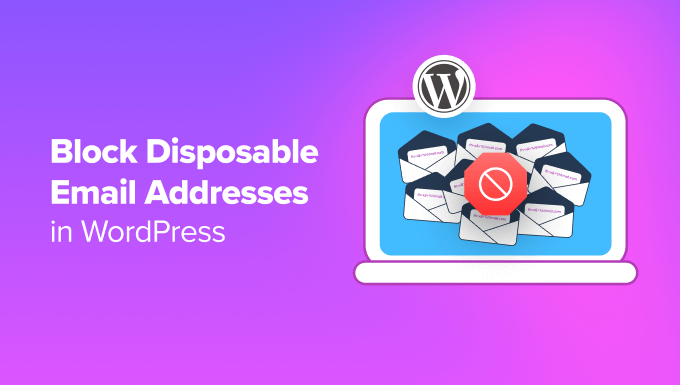
Dlaczego warto blokować jednorazowe adresy e-mail w WordPress?
Jednorazowe adresy e-mail to tymczasowe i bezpłatne konta e-mail, których użytkownicy mogą używać do rejestracji w twojej witrynie internetowej bez ujawniania swoich rzeczywistych adresów e-mail.
Niektórzy użytkownicy używają tych jednorazowych adresów do nieszkodliwych testów, aby uniknąć potencjalnych spamerów lub promocyjnych e-maili. Niemniej jednak, wiele osób nadużywa ich, tworząc fałszywe konta, wykorzystując bezpłatne wersje próbne lub oszukując systemy online w nieuczciwych celach.
Kiedy fałszywe e-maile są używane w formularzach, trudno jest ustalić, kim są twoi prawdziwi użytkownicy. W przypadku osób prowadzących witrynę członkowską to zamieszanie może zepsuć dane i wydajność twojej witryny internetowej, ponieważ nie możesz mieć pewności , które rejestracje są prawdziwe.
Jeśli prowadzisz sklep WooCommerce, te tymczasowe e-maile mogą również umożliwić złym aktorom wykorzystanie twojego systemu płatności, tworzenie fałszywych zamówień i spowodowanie utraty pieniędzy.
Ponadto ważne wiadomości e-mail, takie jak potwierdzenia zamówień, nie dotrą do klientów, którzy korzystają z tych jednorazowych e-maili.
Mając to na uwadze, przyjrzyjmy się, jak można zablokować jednorazowe adresy e-mail w twojej witrynie internetowej WordPress. Możesz użyć tych szybkich odnośników, aby poruszać się po naszym przewodniku:
Pro Tip: Chcesz utrzymać zabezpieczenia Twojej witryny internetowej WordPress bez ciężkiej pracy technicznej? Pomiń ten kłopot i pozwól, aby nasze usługi utrzymania witryny WordPress wykonały tę pracę za Ciebie.
Metoda 1: Blokowanie tymczasowych adresów e-mail za pomocą OptinMonster (Opt-in Forms)
Jeśli używasz wyskakujących okienek lub opt-inów na twojej witrynie internetowej do kampanii e-mail marketingowych, zalecamy użycie OptinMonster do blokowania jednorazowych adresów e-mail.
Ta platforma generowania leadów wykorzystuje funkcję weryfikacji leadów TruLead®, aby zablokować wszelkie jednorazowe adresy e-mail przed rejestracją w twoich kampaniach. TruLead® jest płatnym dodatkiem, ale dostępny jest 30-dniowy bezpłatny okres próbny, dzięki czemu można wypróbować usługę bez ryzyka.
Aby uzyskać więcej informacji, zobacz naszą pełną recenzję OptinMonster.
Aby rozpocząć korzystanie z OptinMonster, należy przejść na witrynę internetową OptinMonster w celu utworzenia konta. Następnie kliknij przycisk “Pobierz OptinMonster teraz”, aby rozpocząć.

Będziesz potrzebować planu Pro lub wyższego, ponieważ oferują one funkcję weryfikacji potencjalnych klientów jako opcjonalny płatny dodatek.
Następnie należy zainstalować i włączyć wtyczkę OptinMonster na twojej witrynie WordPress. Aby uzyskać więcej informacji, zobacz nasz przewodnik krok po kroku, jak zainstalować wtyczkę WordPress.
Teraz możesz przejść dalej i utworzyć twoją pierwszą kampanię e-mail OptinMonster. Możesz przeczytać nasz artykuł o tym, jak zbudować twoją listę mailingową w WordPress z OptinMonster, aby uzyskać wskazówki.
Aby skorzystać z funkcji weryfikacji leadów, należy logować się do kokpitu kampanii OptinMonster. Następnie wybierz kampanię i kliknij przycisk “Edytuj kampanię”.
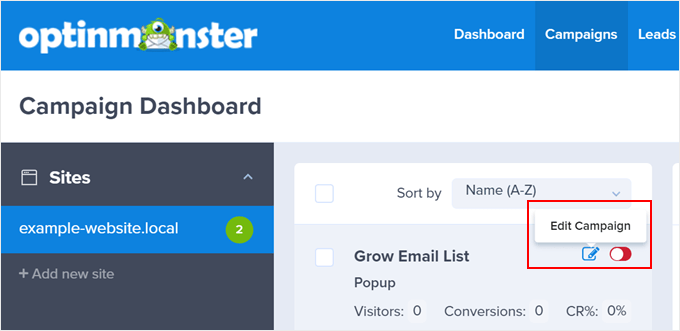
Następnie przejdź do karty “Integracje”. Po lewej stronie powinno pojawić się wyjaśnienie funkcji Lead Verification.
Wybierz “Kliknij tutaj, aby dowiedzieć się więcej i zapisać się”.
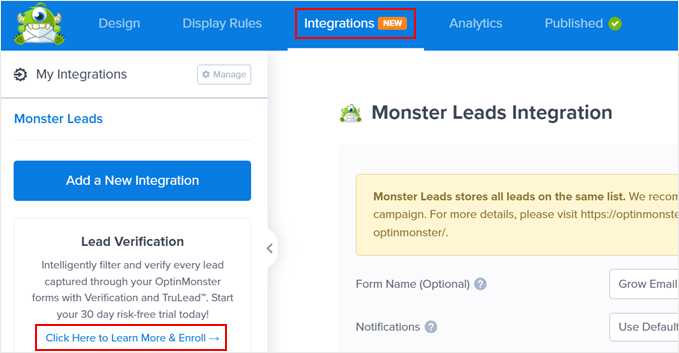
Gdy to zrobisz, zakończysz płatność za dodatek.
Na tym etapie możesz powrócić do kokpitu kampanii i przejść do zakładki Leady “ Weryfikacja leadów.
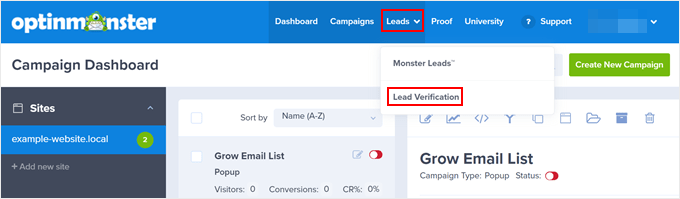
Przejdziesz teraz do strony weryfikacji potencjalnego klienta.
Gdy już tam będziesz, po prostu kliknij “Utwórz nowy filtr”.
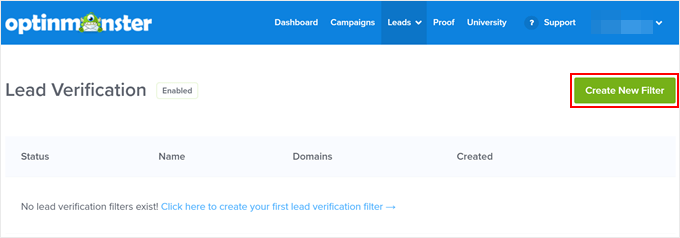
Przejdźmy dalej i utwórzmy nowy filtr weryfikacji e-mail, aby zablokować tymczasowe lub wyrzucone adresy e-mail.
Po pierwsze, możesz nadać temu filtrowi nazwę. Może to być na przykład “Weryfikacja e-mail”. Następnie włącz ustawienie Status, aby włączyć filtr.
Następnie wybierz nazwę domeny, w której prowadzisz kampanię OptinMonster i chcesz, aby filtr został wdrożony.
Oprócz weryfikacji e-maili, funkcja TruLead® może blokować określone adresy IP przed zapisaniem się do twojej kampanii. Jeśli masz takie adresy, możesz je tutaj wymienić.
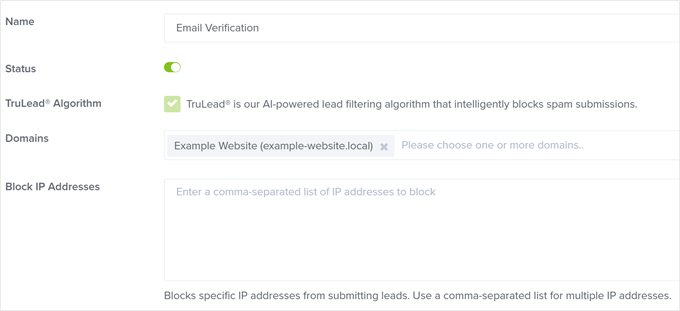
Przewijając w dół, znajdziesz więcej opcji konfiguracji filtra. Zalecamy włączenie ustawienia “Blokuj tymczasowe adresy e-mail”, aby zapobiec używaniu jednorazowych adresów e-mail.
Możesz również zablokować określone adresy e-mail z bezpłatnych usług, takich jak Gmail, Yahoo lub Outlook. Oznacza to, że tylko biznesowe adresy e-mail mogą być używane w twojej witrynie.
Zalecamy włączanie tej opcji tylko w przypadku prowadzenia witryny internetowej typu business-to-business. W przeciwnym razie można ją pominąć.
Poza tym, w razie potrzeby możesz zablokować określone adresy oparte na rolach (takie jak admin@example.com lub editor@example.com), aby tylko osoby spoza twojego zespołu mogły zostać potencjalnymi klientami.
Oprócz tych ustawień dostępne są również opcje blokowania określonych znaków występujących w adresach e-mail potencjalnych klientów, automatycznej korekty typowych błędów w pisowni adresów e-mail oraz blokowania adresów e-mail zawierających znaki inne niż alfanumeryczne.
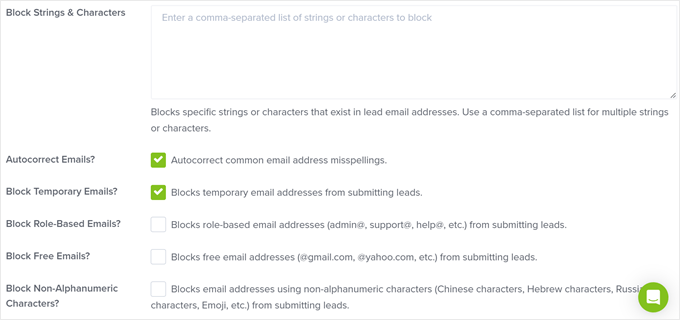
Kilka ostatnich ustawień jest dość zaawansowanych, ale zalecamy zaznaczenie pola obok opcji “Uruchom rekordy MX i sprawdzanie SMTP?”. To ustawienie może dodatkowo blokować tymczasowe domeny e-mail, sprawdzając, czy faktycznie istnieją.
Po wybraniu ustawień filtra kliknij przycisk “Utwórz filtr”.
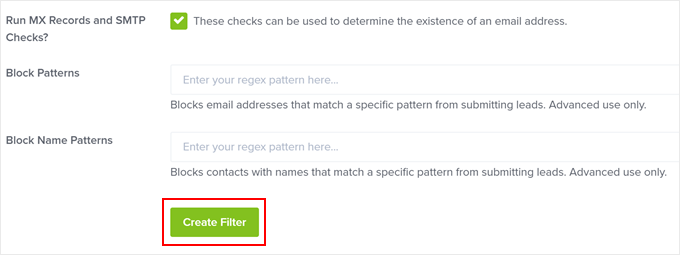
Teraz przejdź na twoją witrynę internetową, aby sprawdzić, czy filtr działa w twojej kampanii. Aby to zrobić, wystarczy wypełnić formularz z fałszywym adresem e-mail od tymczasowego dostawcy poczty e-mail.
Jeśli to zadziała, powinieneś zobaczyć to powiadomienie:
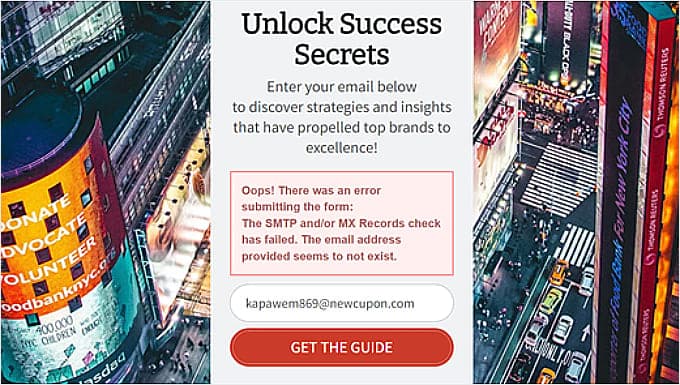
Metoda 2: Blokowanie tymczasowych adresów e-mail za pomocą darmowej wtyczki WordPress
Jeśli chcesz zablokować jednorazowe domeny e-mail w twoich formularzach kontaktowych lub formularzach rejestracyjnych, zalecamy skorzystanie z Clearout Email Validator.
Ta wtyczka automatycznie blokuje domeny tymczasowych dostawców e-maili przed używaniem ich w formularzach kontaktowych lub rejestracjach w WordPress. Jest też zgodna [może być też “kompatybilna”] z WPForms, który jest najlepszą wtyczką do tworzenia formularzy na rynku.
Pierwszą rzeczą, którą należy zrobić, jest zainstalowanie i włączanie wtyczki. Aby uzyskać wskazówki krok po kroku, zapoznaj się z naszym artykułem na temat instalacji wtyczki WordPress.
Po włączeniu wtyczki możesz przejść do Ustawienia ” Clearout Email Validator z twojego panelu administracyjnego WordPress. Zauważysz, że pojawi się powiadomienie o treści: “Pobierz twój token API Clearout stąd i zapisz na stronie ustawień”.
Teraz należy kliknąć odnośnik “tutaj”, ale pozostawić otwartą stronę ustawień wtyczki.
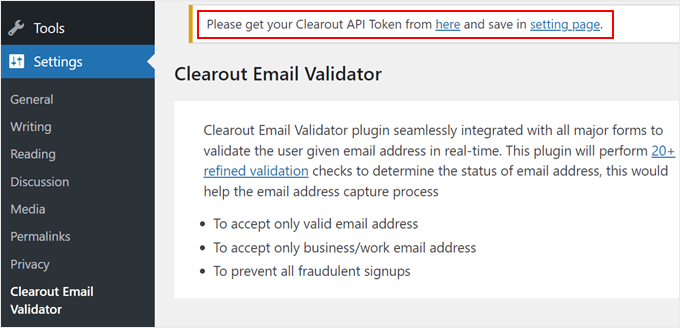
Następnie utwórz konto Clearout lub zaloguj się przy użyciu danych uwierzytelniających Google.
Domyślnie otrzymasz darmowe konto Clearout ze 100 autorzy walidacji e-mail. Kwota ta może nie być duża, jeśli codziennie otrzymujesz mnóstwo rejestracji lub wiadomości kontaktowych, ale w razie potrzeby możesz przejść na płatny plan Clear out.
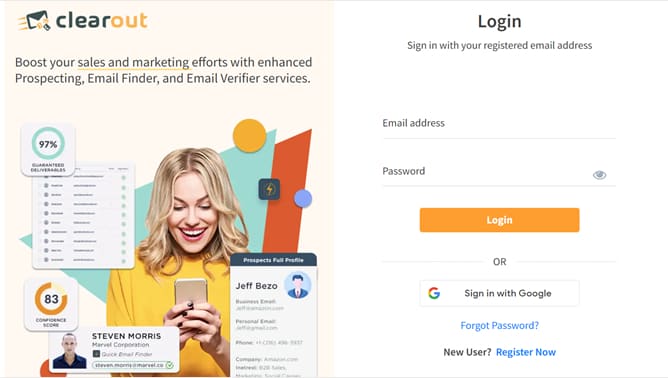
Teraz przejdziesz do kokpitu Clearour.
Kliknij przycisk “Więcej” w menu nawigacyjnym i wybierz “Aplikacje”.

Znajdujesz się teraz w kokpicie aplikacji.
Kliknij przycisk “+ Utwórz aplikację”, aby uzyskać klucz API.
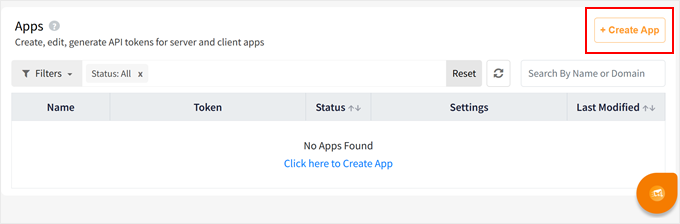
Gdy to zrobisz, pojawi się wyskakujące okienko z prośbą o wybranie miejsca uruchomienia aplikacji. Tutaj wystarczy kliknąć “Serwer”.
Następnie możesz nadać nazwę twojej aplikacji, na przykład “Email Validation”. Opcjonalnie możesz napisać opis, aby rozróżnić twoje aplikacje.
Następnie wystarczy kliknąć przycisk “Utwórz”.
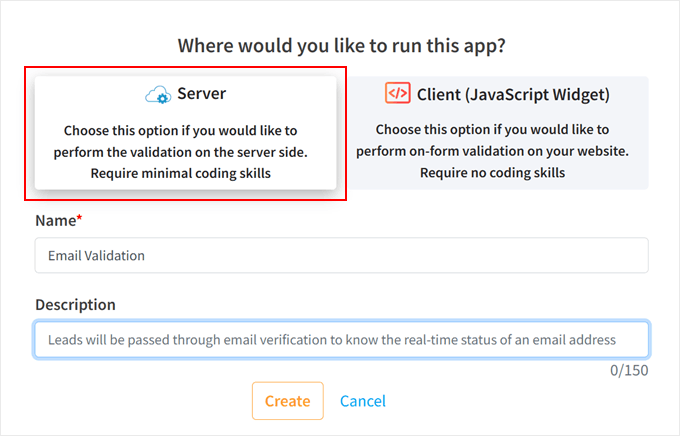
Teraz wrócisz do kokpitu Clearout i zobaczysz twoją nową aplikację i token API.
Śmiało skopiuj token i wróć do strony ustawień wtyczki Clearout Email Validator w WordPress.
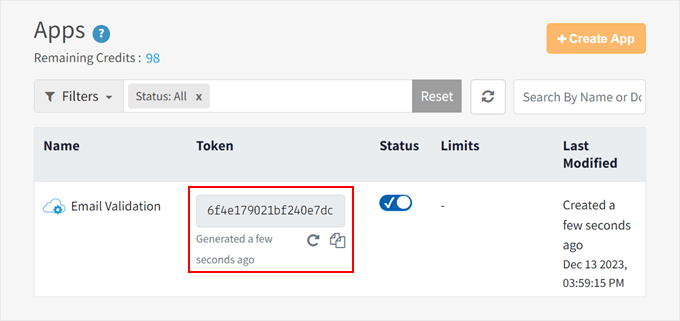
Na stronie ustawień wtyczki wklej token w odpowiednim polu.
Gdy to zrobisz, możesz rozpocząć konfigurację ustawień sprawdzania poprawności wiadomości e-mail w następnym kroku.
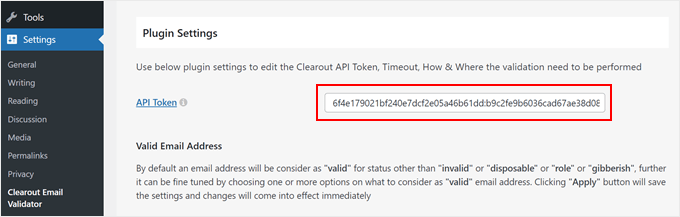
Konfiguracja ustawień blokowania tymczasowych adresów e-mail
Domyślnie Clearout Email Validator umieszcza na czarnej liście wszystkie nazwy domen e-mail, które wyglądają podejrzanie lub są jednorazowe. Istnieje jednak kilka ustawień, które można skonfigurować w razie potrzeby.
W sekcji “Ważny adres e-mail” można wybrać, czy adresy oparte na rolach (takie jak admin@example.com lub editor@example.com) mają być uznawane za ważne.
Następnie dostępne są opcje, aby adresy jednorazowe i adresy bełkotliwe były ważne. Aby zapewnić maksymalne bezpieczeństwo przed wszelkiego rodzaju tymczasowymi adresami e-mail, zalecamy niezaznaczanie tych pól.
Jeśli zaznaczysz ustawienie “Akceptuj tylko adresy biznesowe jako prawidłowe”, oznacza to, że adresy korzystające z niestandardowych domen e-mail, takich jak Gmail, Yahoo lub Outlook, będą uznawane za nieprawidłowe.
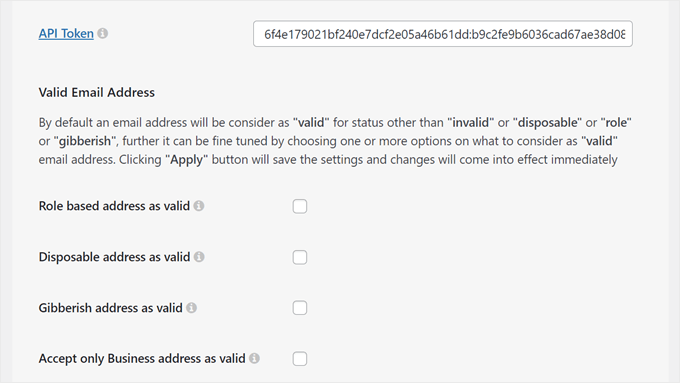
Przejdźmy do sekcji “Zastosuj walidację”. Jak widać, Clearout Email Validator jest zgodny [może być też “kompatybilny”] z wieloma głównymi kreatorami formularzy, w tym WPForms i Ninja Forms. Jeśli korzystasz z którejkolwiek z tych wtyczek, możesz zaznaczyć je w ustawieniach “Select Forms”.
Następnie możesz zastosować walidację e-maila w haku WordPress is_email, który służy do sprawdzania, czy e-mail jest prawidłowy.
Pamiętaj, aby przeczytać komunikat ostrzegawczy, ponieważ może to spowodować problemy z walidacją na twojej witrynie. Jednak podczas naszych testów wtyczka działała poprawnie, nawet jeśli nie włączono tego ustawienia.
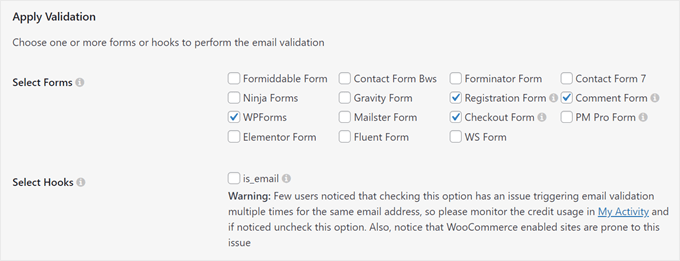
Przewijając w dół, można ustawić czas oczekiwania na wykonanie walidacji.
Domyślny czas to 10 sekund. Oznacza to, że wtyczka będzie czekać 10 sekund po przesłaniu formularza przed sprawdzeniem poprawności adresu e-mail. W tym czasie wtyczka przeprowadzi walidację w czasie rzeczywistym, aby upewnić się, że adres e-mail jest prawidłowy.
Poniżej możesz ustawić własny komunikat o nieprawidłowym błędzie, ale możesz pozostawić go pustym, jeśli chcesz użyć domyślnego tekstu powiadomienia wtyczki.
W polu “Disallow Validations from Page URLs” możesz określić adresy URL stron formularzy, na których wtyczka ma nie przeprowadzać walidacji e-maili.
Z drugiej strony, pole “Zezwalaj na walidację adresów URL stron” to miejsce, w którym można powiedzieć wtyczce, aby przeprowadzała walidację e-maili tylko na określonych stronach.
Jeśli jednak masz wiele formularzy i chcesz, aby wtyczka sprawdzała adresy e-mail wpisz we wszystkich z nich, możesz pozostawić oba pola puste.
Po skonfigurowaniu wszystkich ustawień, kliknij przycisk “Zastosuj”.
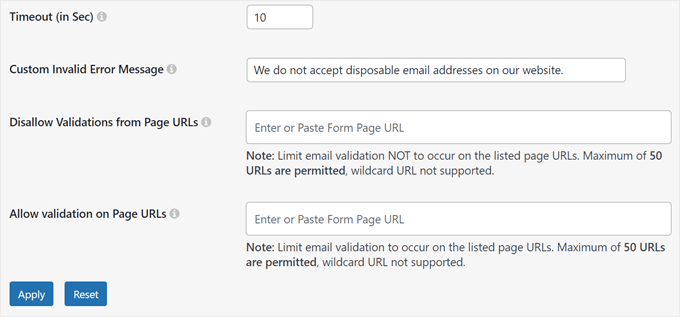
Sprawdź, czy wtyczka Clearout Email Validator działa
Na tym etapie jesteś gotowy do przetestowania, czy wtyczka WordPress faktycznie zablokuje tymczasowe adresy e-mail na twojej witrynie WordPress.
Jednym ze sposobów jest przewinięcie strony wtyczki do sekcji “Testuj ustawienia wtyczki”. Następnie wpisz fałszywy adres e-mail w polu i kliknij “Testuj”.
Jeśli ten konkretny adres e-mail jest nieprawidłowy, pojawi się powiadomienie “Nieprawidłowy – wpisz nieprawidłowy adres e-mail, proszę spróbować ponownie z prawidłowym adresem e-mail”.
Pamiętaj, że może to zmniejszyć twoją liczbę darmowych autorzy. Jeśli więc chcesz to zrobić bez narażania się na utratę autorzy, możesz użyć jednego z testowych adresów e-mail Clearout.
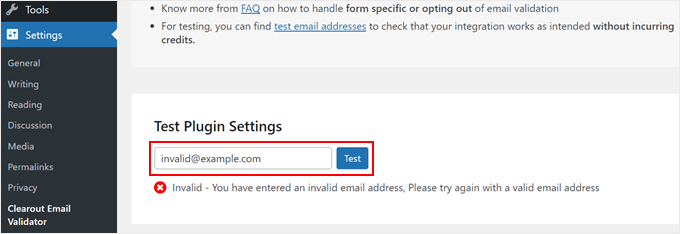
Innym sposobem na przetestowanie wtyczki jest przejście do adresu URL twojej strony rejestracji, komentarzy, kasy lub formularza kontaktowego i wpisz fałszywy wpis formularza.
Jeśli wtyczka działa, powinien pojawić się komunikat o błędzie.
Oto jak to wygląda na naszym formularzu kontaktowym WPForms:
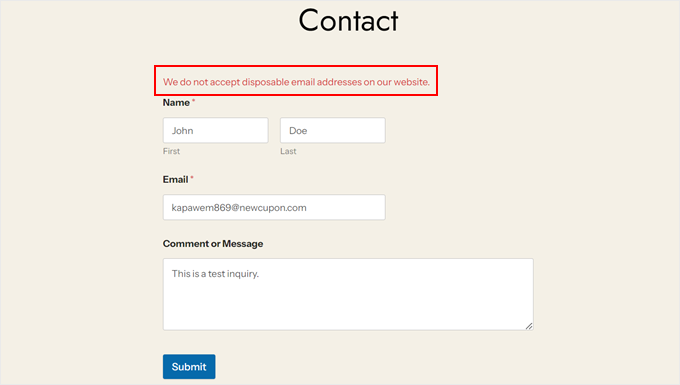
Spróbowaliśmy również sprawdzić, czy wtyczka działa na adresie URL logowania naszej witryny testowej.
Oto komunikat o błędzie, który otrzymaliśmy:
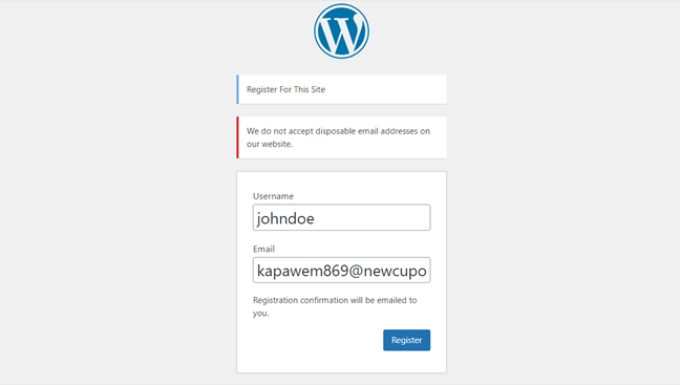
Dodatkowa wskazówka: Użyj wtyczki do formularzy z zabezpieczeniem antyspamowym
Blokowanie jednorazowych usług e-mail to jeden z najlepszych sposobów na zabezpieczenie twojej witryny i upewnienie się, że otrzymujesz tylko legalne zgłoszenia formularzy.
Niestety, nowe konta e-mail są generowane każdego dnia, a każda wtyczka do sprawdzania poprawności wiadomości e-mail może mieć trudności z nadążaniem za tymi nowymi adresami.
Aby dodatkowo zabezpieczyć twoją witrynę, zalecamy zainstalowanie wtyczki do formularzy z wbudowaną funkcją blokowania wpisów spamowych, takiej jak WPForms.
Dzięki WPForms możesz uniemożliwić botom spamowym przejmowanie twoich formularzy i wysyłanie złośliwych odnośników, nawet jeśli ich adres e-mail wygląda na legalny. WPForms wykorzystuje tajny token antyspamowy, który jest unikatowy dla każdego przesłanego formularza i niewidoczny dla wszystkich odwiedzających, w tym botów spamowych.
Ponieważ token jest tworzony automatycznie, blokada spamu nie będzie miała żadnego wpływu na wrażenia użytkownika.
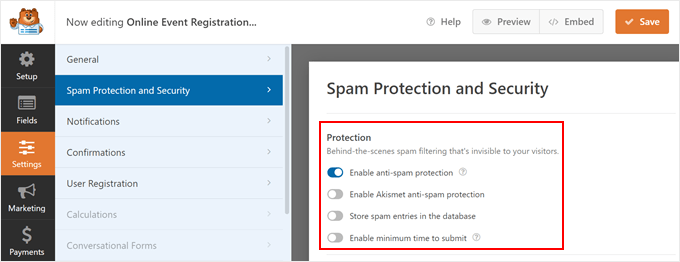
Aby dowiedzieć się więcej o WPForms, zapoznaj się z naszą pełną recenzją WPForms i naszym artykułem na temat tworzenia bezpiecznego formularza kontaktowego w WordPress.
Mamy nadzieję, że ten artykuł pomógł ci dowiedzieć się, jak blokować jednorazowe adresy e-mail w WordPress. Warto również zapoznać się z naszą listą kluczowych zadań konserwacyjnych WordPress, które należy regularnie wykonywać, oraz z naszymi eksperckimi wyborami najlepszych wtyczek do zabezpieczeń WordPress.
If you liked this article, then please subscribe to our YouTube Channel for WordPress video tutorials. You can also find us on Twitter and Facebook.





mohadese esmaeeli
How excellent and practical it was. By the way, users should also consider that fake and temporary emails can be not only disruptive by inflating and occupying the database but also pose a threat to the security of the website.
Jiří Vaněk
Thanks for the tutorial. I’ve had OptinMonster for the first month and I’ve already created a few campaigns in it. I had no idea that this function was there, but after reading the article, I activated it in campaigns. Thank you once again.
Mitchell
Ban Hammer is no longer available on wordpress.org. it was removed at the author’s request.
I wish someone would pick it up.
I need a new one that’s preferably free. I have 10+ sites that need it.
Mitch
WPBeginner Support
Thank you for letting us know, we will be sure to look for an alternative option for us to update this article
Admin
Michael Jones
Do you know of a plugin that allows you to block domains on forms throughout the site? I tried the Gforms code snippet extension with no luck. A plugin that allows sites to prevent specific domains from successfully filling out forms would be a huge help if you know of something like that.
Thanks!
Ernst
Hi Michael, did you find a solution ? I would be very interested to know how to solve the same issue..
Mark
As a wordpress beginner this is a really useful tutorial to know about – thanks a lot!
Jennifer DeFrates/Heaven Not Harvard
I have hundreds of people signed up as users on my blog/site. I went through and blocked most of the addresses that seemed like spam, but I wondered if there is a way to find out if registered users are spam or actual followers?
WPBeginner Support
Please see our guide on how to force users to reset passwords and how to monitor user activity in WordPress.. Once you reset password for users they will be required to reset password. When a user logs in you will have a record of it in simple user activity. This way you can confirm which of your users are real.
Admin
Ubbegubben
Hello
Thanks for all your great tutorials. I wonder IF u can assist me?
I have i Site were i show my future customers How there site would look like if the let me build it for them!
I usualy sets a password to That page so that only that One customer can see it.
Do you know of Any way for me to see if anyone is login in to the site?
Would be nice for me to know if the are active at all. Or if i should get my offer to another client!
Best regards
Urban Eriksson